Prasyarat
Anda harus memiliki akses sudo untuk menjalankan perintah administratif di sistem Anda.
Instalasi Perl di Ubuntu 20.04
Kami telah menerapkan langkah-langkah berbeda dalam artikel ini pada aplikasi baris perintah 'Terminal'. Sebelum memulai langkah-langkah instalasi Perl secara rinci, buka jendela terminal. Anda dapat mengakses aplikasi ini dengan menekan 'Ctrl+Alt+t' atau Anda juga dapat membukanya dari menu aplikasi.
Jalankan langkah-langkah berbeda berikut untuk menginstal Perl dan menjalankan skrip Perl di sistem Ubuntu Anda:
Langkah 1: Perbarui sistem Anda
Sebelum memulai instalasi Perl, disarankan untuk memperbarui sistem Anda dengan mengetikkan perintah berikut melalui terminal:
$ sudo apt updatePerintah di atas akan mengunduh dan menginstal semua pembaruan yang tersedia untuk Ubuntu 20 Anda.04 repositori yang tepat.
Langkah 2: Instal Perl di Ubuntu 20.04
Di sistem kami, Perl sudah terpasang. Tetapi, jika Anda belum menginstal Perl di sistem Anda, Anda dapat menginstalnya langsung dari repositori Ubuntu dengan mengetikkan perintah berikut:
$ sudo apt install perl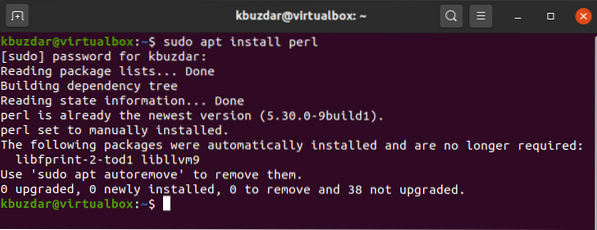
Perintah di atas akan secara otomatis menginstal semua paket dan dependensi Perl yang diperlukan pada sistem Anda.
Langkah 3: Verifikasi Instalasi Perl
Setelah instalasi Perl selesai, sekarang Anda dapat memverifikasi instalasi dengan menggunakan perintah 'grep' berikut di terminal Anda:
$ daftar apt --diinstal | grep -i perlPerintah di atas akan menemukan semua paket Perl yang terinstal dan daftar di jendela terminal yang dapat Anda lihat di snapshot berikut:
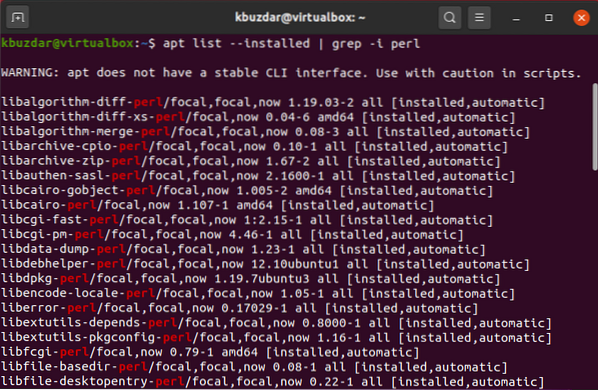
Langkah 4: Periksa Versi Perl yang Terinstal
Jika Anda ingin tahu versi Perl mana yang diinstal pada sistem Ubuntu Anda, dengan menjalankan perintah berikut, Anda dapat memeriksanya:
$ perl -vSeperti yang Anda lihat di tangkapan layar yang diberikan di bawah ini bahwa Perl versi 'v5.30.0.' sudah terpasang sistem kami.

Langkah 5: Jalankan Script Perl Pertama Anda di Ubuntu 20.04
Sekarang, saatnya menjalankan skrip Perl pertama Anda di sistem Anda. Untuk melakukan ini, buat file teks sederhana di editor teks favorit Anda dan rekatkan kode berikut ke dalamnya:
#!/usr/bin/perlgunakan peringatan;
print("Hai, ini adalah skrip tes Hello world\n");

Simpan file di atas dengan nama 'helloworld.tolong. File akan disimpan di direktori home Anda secara default. Jalankan file ini melalui terminal dengan mengetikkan perintah yang disebutkan di bawah ini:
$ perl helloworld.tolongHasil berikut akan ditampilkan di terminal setelah menjalankan skrip yang disebutkan di atas:

Langkah 6: Instal modul Perl Sql di Ubuntu 20.04
Anda dapat menginstal modul MySQL untuk Perl di Ubuntu 20.04 sistem. Untuk melakukan ini, ikuti perintah apt di bawah ini untuk menginstal modul Perl Mysql:
$ sudo apt install libdbd-mysql-perl -y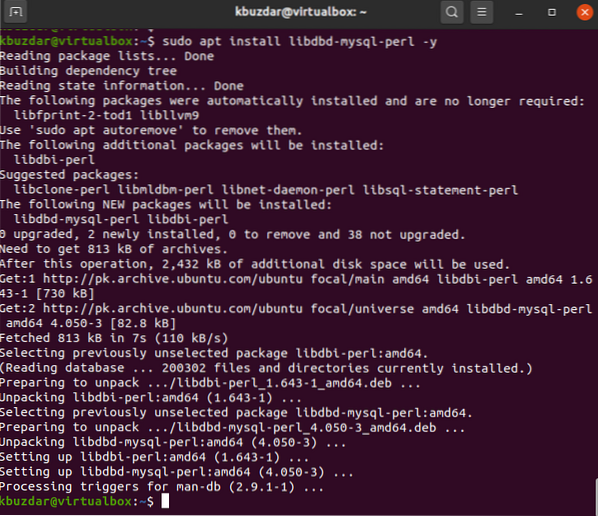
Perintah yang disebutkan di atas akan menginstal paket mysql Perl yang diperlukan pada sistem Ubuntu Anda.
Kesimpulan
Pada artikel di atas, kami telah menjelaskan instalasi Perl dan cara membuat dan menjalankan skrip Perl menggunakan baris perintah di Ubuntu 20.04. Kami juga telah membahas cara mengkonfigurasi modul Perl yang diperlukan pada sistem Anda on. Harap beri tahu kami tentang kesulitan atau pertanyaan Anda terkait artikel ini.
 Phenquestions
Phenquestions


